WordPress is het populairste websiteplatform dat er is en is goed voor ongeveer 40% van de websites op internet. Dit alles houdt het platform op de radar van hackers.
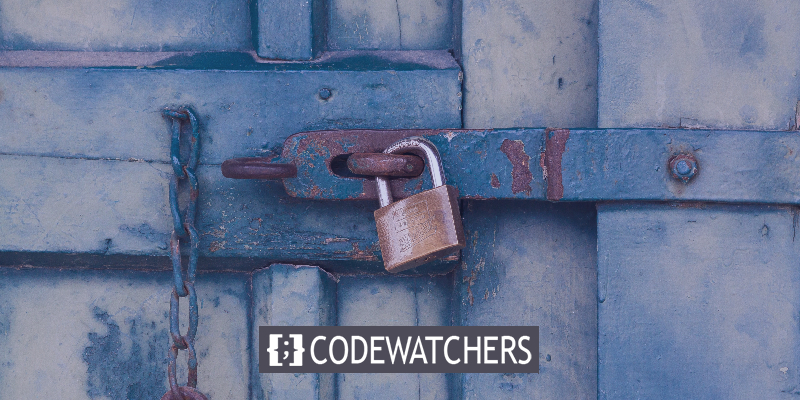
Daarom is het nuttig om een aangepaste inlog-URL te hebben om uw WordPress-site goed te beveiligen. In deze zelfstudie zullen we begrijpen hoe u een aangepaste inlogpagina-URL voor WordPress kunt maken.
Waarom zou u een aangepaste inlog-URL maken?
Omdat het het meest bekende CMS-platform is, staan WordPress-sites altijd op het punt te worden getroffen door hackers en brute force-aanvallen om in te loggen op uw WordPress-dashboard.
De standaard WordPress-inlog-URL's zoals wp-admin of wp-login zijn gebruikelijk en gemakkelijk te traceren en hackers gebruiken deze URL's om uw WordPress-dashboard te krijgen. Dit is de reden waarom het wijzigen van de inlog-URL van uw website in het algemeen helpt bij het verbeteren van de beveiliging van uw website.
Maak geweldige websites
Met de beste gratis paginabuilder Elementor
Begin nuBovendien gaan een branding-element en een gepersonaliseerd ontwerp van uw inlogpagina en URL tot het uiterste om de gebruikerservaring te verbeteren. Laten we verder gaan en zien hoe eenvoudig het is om een aangepaste URL voor een inlogpagina te maken.
Een aangepaste inlogpagina en URL maken
We begrijpen dat niet iedereen is uitgerust met hoogwaardige codeerkennis en daarom is de eenvoudigste manier om een aangepaste inlogpagina met een aangepaste URL te maken, door SeedProd te gebruiken.
SeedProd is een van de beste paginabuilders die het vertrouwen geniet van meer dan een miljoen gebruikers. Met de drag-and-drop-builder van de plug-in kunt u creatief zijn zonder kennis van back-upcodering.
Nadat u hebt geïnstalleerd en geactiveerd de SeedProd plugin, moet u uw licentiesleutel in te voeren.
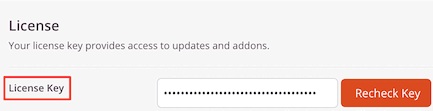
Ga naar SeedProd en vervolgens naar Pages en selecteer vervolgens Een inlogpagina instellen .
U wordt doorverwezen naar de sjablonenbibliotheek waar u een kant-en-klaar sjabloon kunt kiezen of een geheel nieuw ontwerp kunt maken op een blanco sjabloon.
Ga gewoon voor de sjabloon en druk op het vinkje .
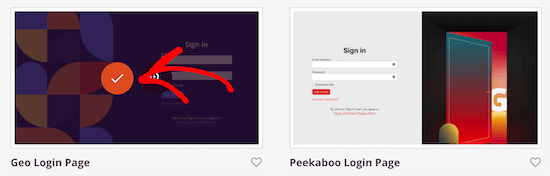
Vervolgens wordt u gevraagd om een aangepaste inlog-URL en een naam voor de sjabloon in te voeren. Druk vervolgens op Opslaan en begin met het bewerken van de pagina .
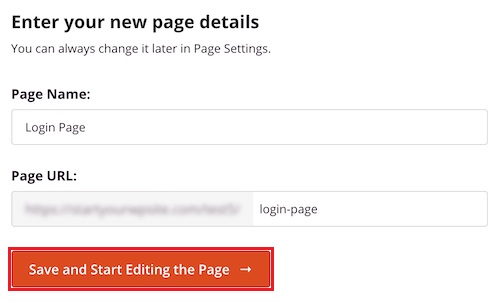
U wordt doorverwezen naar de aanpassingspagina, waar u de sjabloon kunt bewerken met behulp van de drag-drop-builder.
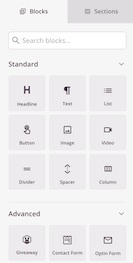
Zodra u klaar bent met al uw aanpassingen, kunt u doorgaan en de pagina publiceren en verder gaan.
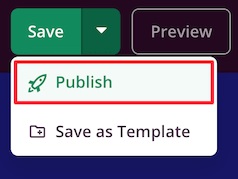
Vervolgens moet u de pagina-URL wijzigen in de aangepaste inlog-URL. Ga naar de pagina-instellingen bovenaan en scrol omlaag om de standaardaanmeldingspagina omleiden in te schakelen.

Nu wordt de standaard WordPress-inlogpagina omgeleid naar de nieuw gemaakte pagina met een aangepaste inlog-URL. Zorg ervoor dat u alle instellingen opslaat .
Hoe u de WordPress-inlog-URL gratis kunt wijzigen
SeedProd is echter de beste optie wanneer u een aangepaste inlogpagina-URL voor WordPress wilt maken, maar als u de standaard WordPress-pagina wilt gebruiken terwijl u alleen de URL wijzigt, kunt u dat gratis doen met behulp van de WPS Hide Login- plug-in .
WPS Hide Login is een gratis te gebruiken lichtgewicht plug-in waarmee u een aangepaste inlog-URL kunt maken zonder de pagina aan te passen.
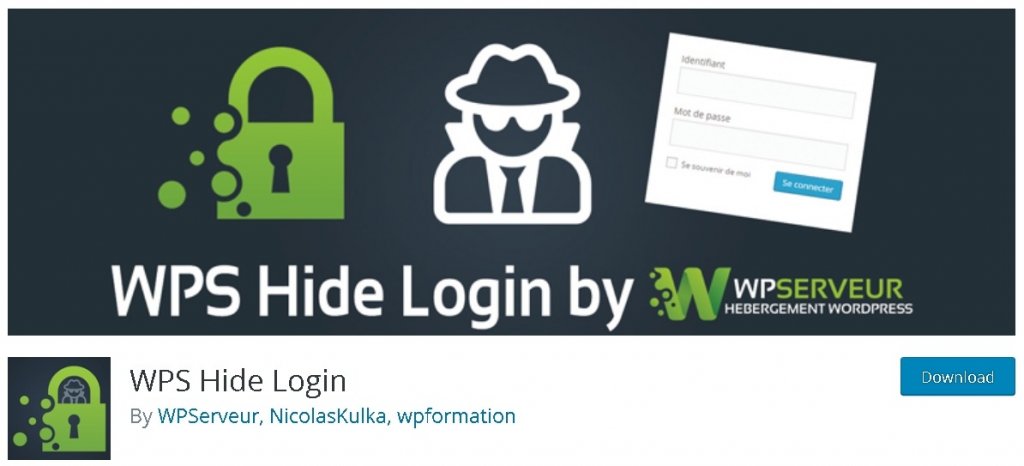
Nadat u de plug-in hebt geïnstalleerd en geactiveerd, gaat u naar Instellingen en vervolgens naar WPS Hide Login .
Voeg in het veld Login-URL uw nieuwe URL voor de inlogleeftijd toe. U kunt ook de URL voor een omleidingspagina toevoegen in het vak Omleidings-URL .
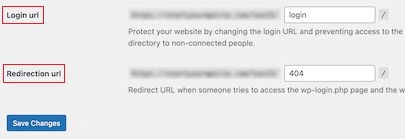
Nadat u klaar bent met uw instellingen, slaat u alle wijzigingen op en worden al uw bezoekers doorgestuurd naar een nieuwe inlogpagina.
Dit is hoe u een aangepaste inlog-URL op WordPress kunt toevoegen. We hopen dat deze tutorial je zal helpen om je website veiliger te maken. Zorg ervoor dat je met ons meedoet op onze Facebook  en Twitter om onze tutorials nooit te missen.




